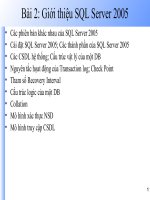Bài 2 GIỚI THIỆU VISUAL C++ VÀ LẬP TRÌNH ĐỒ HỌA 3D VỚI OPENGL pdf
Bạn đang xem bản rút gọn của tài liệu. Xem và tải ngay bản đầy đủ của tài liệu tại đây (1.5 MB, 39 trang )
GIỚI THIỆU VISUAL C++ VÀ LẬP
TRÌNH ĐỒ HỌA 3D VỚI OPENGL
Bài 2
1
Nội dung
1 Giới thiệu Visual
C++
2 Chương trình
OpenGL đầu tiên
3 OpenGL: Các khái
niệm cơ bản
2
1 GIỚI THIỆU VISUAL C++
3
Giới thiệu Visual C++
• Microsoft Visual C++ (MSVC) là một Môi trường
phát triển tích hợp (IDE) cho các ngôn ngữ lập
trình C&C++
• Có các công cụ cho phát triển và gỡ lỗi mã nguồn
C/C++
• MFC là một thư viện lập trình giao diện đồ họa
cho các ứng dụng chạy trên Windows
• Visual C++ nằm trong bộ Visual Studio, trong đó
bao gồm công cụ phát triển cho Visual Basic,
Visual J#, Visual C#, Visual Web Developer…
4
Các phiên bản của Visual C++
• Visual C++ 1.0, là phiên bản đầu tiên của Visual C++, ra đời năm 1992.
• Visual C++ 1.5, hỗ trợ thêm OLE 2.0 và ODBC cho MFC
• Visual C++ 2.0, là phiên bản đầu tiên chỉ dành riêng cho 32-bit
• Visual C++ 4.0, được thiết kế cho Windows 95, cũng như Windows NT
• Visual C++ 6.0, MFC 6.0, ra đời 1998, đã và đang được sử dụng rộng rãi
cho các project lớn và nhỏ (ÊÊÊ)
• Visual C++ .NET 2002 (7.0) có một giao diện người dùng mới. Đây cũng
chính là nguyên nhân tại sao Visual C++ 6.0 hiện vẫn còn được sử dụng
rộng rãi
• Visual C++ .NET 2003 (7.1) là một phiên bản nâng cấp quan trọng, hỗ trợ
chuẩn C++ của ISO tốt hơn rất nhiều so với các phiên bản trước đó
• Visual C++ 2008 (9.0) hỗ trợ các ứng dụng Uncode dễ dàng (nhất là cho
tiếng Việt)
• Visual C++ 2010 (10.0) chính thức hỗ trợ ISO C++0x
5
Tại sao chuẩn ngôn ngữ lập trình
quan trọng
• Ngôn ngữ C được chuẩn hóa bằng ISO C99 hay ANSI C (ISO/IEC
9899:1999)
• Ngôn ngữ C++ được chuẩn hóa bằng ISO C++98 (ISO/IEC
14882:1998), C++11 (ISO/IEC 14882:2011)
• Chương trình trong một môi trường chuyển sang môi trường khác
không cần sửa đổi
• Đảm bảo sự đầu tư và ổn định cho sản phần mềm
• Trình dịch Visual C++ 6.0 không tương thích với rất nhiều đặc điểm
của C++ chuẩn. Chương trình viết trên Visual C++ 6.0 mang sang
Visual C++ mới hơn phải sửa đổi nhiều
• Visual C++ .NET 2003 là phiên bản C++ đầu tiên của Microsoft hỗ
trợ tốt C++ chuẩn
• Giống như Internet Explorer cản trở sự phát triển của Internet,
Visual C++ 6.0 cản trở sự phát triển lập trình C++
6
XIN LỖI, Ở ĐÂY KHÔNG CÓ CHỖ
CHO VISUAL C++ 6.0.
KHÔNG GIẢI ĐÁP
KHÔNG KHUYẾN KHÍCH
7
Quy trình phát triển một
chương trình C/C++
8
Bắt đầu
Viết chương
trình
Dịch chương
trình
Liên kết thư
viện &
module khác
Chạy chương
trình
Kết thúc
Lỗi dịch
Lỗi liên kết
Lỗi chạy CT
Công cụ soạn
thảo (editor)
Trình biên dịch
(compiler)
Trình liên kết
(linker)
Trình gỡ lỗi
(debugger)
Minh họa quy trình phát triển
9
Môi trường phát triển tích hợp (IDE)
10
Soạn
thảo
chương
trình
Dịch và
liên kết
Công
cụ dịch
& liên
kết
Chạy
chương
trình
Quản lý
đề án (tệp
tin),thiết
kế giao
diện
Thông
báo lỗi
thân
thiện
Công cụ
gỡ rối
Nội dung
1 Giới thiệu Visual
C++
2 Chương trình
OpenGL đầu tiên
3 OpenGL: Các khái
niệm cơ bản
11
2 Chương trình
OpenGL đầu tiên
2 Chương trình OpenGL đầu tiên
Các bước thực
hiện
Chạy chương
trình
Xem xét các phần
của chương trình
12
Các bước tạo một đề án OpenGL
đầu tiên
1. Mở Visual C++
2. Chọn menu File/New/Project…
3. Trong danh sách hiện ra chọn kiểu project là
Win32 Project và nhập tên đề án, ví dụ CT1
rồi bấm OK, rồi Next
4. Trong hộp thoại Application Settings, chọn
Application Type là Windows Application (đã
được chọn mặc định), trong Additional
options chọn Empty project, rồi bấm Finish
13
Các bước tạo một đề án OpenGL
đầu tiên (tiếp)
5. Tìm tệp tin opengl.cpp (download từ
và gắp thả vào danh sách
tệp tin của project
6. Tìm các tệp tin opengl32.lib và glu32.lib (thư
mục mặc định là C:\Program Files\Microsoft
SDKs\Windows\v6.0A\Lib) rồi gắp thả vào danh
sách tệp tin của project
7. Xây dựng tệp tin chạy .exe (bấm nút lệnh Build
hoặc phím F7)
8. Chạy chương trình (Bấm Ctrl+F5)
14
Minh họa 1
15
Minh họa 2
16
Minh họa 3
17
Sửa đổi chương trình
1. Thay đổi màu vẽ tam giác
2. Thay đổi màu nền
3. Thay đổi tọa độ điểm
18
Cấu trúc của một chương trình
đồ họa OpenGL
void SetupPixelFormat()
• Khởi tạo định dạng ảnh
void InitGraphics()
• Khởi tạo môi trường đồ họa OpenGL
void ResizeGraphics()
• Hàm thay đổi kích thước vùng vẽ phù hợp với kích thước cửa sổ
void DrawGraphics()
• Vẽ hình
LONG WINAPI MainWndProc ()
• Hàm xử lý các sự kiện xảy ra với cửa sổ
int WINAPI WinMain ()
• Hàm đầu vào chương trình Windows
19
Chỉ thị biên dịch và biến tổng thể
#include <windows.h>
#include <gl/gl.h>
#include <gl/glu.h>
HWND hWnd;
HDC hDC;
HGLRC hRC;
Cho các hàm thư viện của
Windows và thư viện đồ
họa OpenGL
Biến cho cửa sổ
Biến cho vùng vẽ (DC)
Biến vùng vẽ OpenGL
20
SetupPixelFormat()
void SetupPixelFormat()
{
PIXELFORMATDESCRIPTOR pfd, *ppfd;
int pixelformat;
ppfd = &pfd;
ppfd->nSize = sizeof(PIXELFORMATDESCRIPTOR);
ppfd->nVersion = 1;
ppfd->dwFlags = PFD_DRAW_TO_WINDOW |
PFD_SUPPORT_OPENGL | PFD_DOUBLEBUFFER;
ppfd->dwLayerMask = PFD_MAIN_PLANE;
ppfd->iPixelType = PFD_TYPE_COLORINDEX;
ppfd->cColorBits = 16;
ppfd->cDepthBits = 16;
ppfd->cAccumBits = 0;
ppfd->cStencilBits = 0;
pixelformat = ChoosePixelFormat(hDC, ppfd);
SetPixelFormat(hDC, pixelformat, ppfd);
}
• Khởi tạo định dạng
điểm ảnh của vùng vẽ
21
InitGraphics()
void InitGraphics()
{
hDC = GetDC(hWnd);
SetupPixelFormat();
hRC = wglCreateContext(hDC);
wglMakeCurrent(hDC, hRC);
glClearColor(0, 0, 0, 0.5);
glClearDepth(1.0);
glEnable(GL_DEPTH_TEST);
}
• Khởi tạo môi trường đồ
họa OpenGL
• Màu nền (0,0,0 – đen)
22
ResizeGraphics()
void ResizeGraphics()
{
// Get new window size
RECT rect;
int width, height;
GLfloat aspect;
GetClientRect(hWnd, &rect);
width = rect.right;
height = rect.bottom;
aspect = (GLfloat)width / height;
// Adjust graphics to window size
glViewport(0, 0, width, height);
glMatrixMode(GL_PROJECTION);
glLoadIdentity();
gluPerspective(45.0, aspect, 1.0, 100.0);
glMatrixMode(GL_MODELVIEW);
}
• Hàm thay đổi kích
thước vùng vẽ phù hợp
với kích thước cửa sổ
• Lấy kích thước cửa sổ
• Thay đổi kích thước
vùng vẽ
23
DrawGraphics()
void DrawGraphics()
{
glClear(GL_COLOR_BUFFER_BIT |
GL_DEPTH_BUFFER_BIT);
// Set location in front of camera
glLoadIdentity();
glTranslated(0, 0, -10);
// Draw a triangle
glBegin(GL_TRIANGLES);
glColor3d(1, 0, 0);
glVertex3d(-2, 2, 0);
glVertex3d(2, 2, 0);
glVertex3d(2, -2, 0);
glEnd();
// Show the new scene
SwapBuffers(hDC);
}
• Vẽ hình tam giác
• Màu đỏ (1,0,0)
• Tọa độ
24
MainWndProc()
// Handle window events and messages
LONG WINAPI MainWndProc (HWND hWnd, UINT uMsg,
WPARAM wParam, LPARAM lParam)
{
switch (uMsg)
{
case WM_SIZE:
ResizeGraphics();
break;
case WM_CLOSE:
DestroyWindow(hWnd);
break;
case WM_DESTROY:
PostQuitMessage(0);
break;
// Default event handler
default:
return DefWindowProc (hWnd, uMsg, wParam, lParam);
break;
}
return 1;
}
• Hàm xử lý các sự kiện
xảy ra với cửa sổ
– Thay đổi kích thước
– Đóng
– Hủy
– Mặc định
25